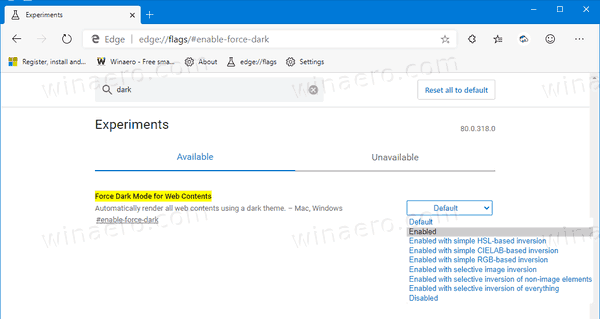Πώς να ενεργοποιήσετε τη σκοτεινή λειτουργία για όλους τους ιστότοπους στο Microsoft Edge
Όπως ίσως γνωρίζετε ήδη, η Microsoft χρησιμοποιεί τώρα το Chromium και τον κινητήρα Blink ως βασική τεχνολογία για το πρόγραμμα περιήγησης Edge. Με αυτήν την αλλαγή, το Edge έχει μια νέα επιλογή για να ενεργοποιήσει τη λειτουργία σκοτεινής λειτουργίας σε οποιαδήποτε ιστοσελίδα.
Διαφήμιση
πώς να αλλάξετε το χρώμα του κειμένου σε pdf
Εάν παρακολουθείτε την ανάπτυξη Microsoft Edge που βασίζεται στο Chromium, πρέπει να έχετε παρατηρήσει ότι το πρόγραμμα περιήγησης βασίζεται τώρα στο Chromium 80 στον κλάδο Canary.

Σήμερα, η Microsoft έκανε τη μετάβαση στη νεότερη έκδοση Blink που περιλαμβάνεται στο Chromium 80. Το Chromium είναι ένα έργο ανοιχτού κώδικα που διαθέτει μια πολύ ισχυρή μηχανή γρήγορης απόδοσης ιστού «Blink» για να κάνει την εμπειρία περιήγησής σας ταχύτερη, ασφαλέστερη και ευκολότερη. Το Chromium είναι η βάση για Google Chrome , το οποίο είναι το πιο δημοφιλές πρόγραμμα περιήγησης ιστού αυτές τις μέρες. Στόχος του είναι να δημιουργήσει έναν ασφαλέστερο, ταχύτερο και πιο σταθερό τρόπο για να βιώσουν όλοι οι χρήστες τον ιστό.
Εκτός από το Edge, υπάρχουν πολλά άλλα προγράμματα περιήγησης που χρησιμοποιούν το έργο του Chromium ως βάση τους, όπως ΛΥΡΙΚΗ ΣΚΗΝΗ και Βιβάλντι .
Ξεκινώντας με το build 318, ο Edge κληρονόμησε Η λειτουργία του Chrome για να ενεργοποιήσετε τη σκοτεινή εμφάνιση για οποιονδήποτε ιστότοπο και να παρακάμψετε το στυλ και την εμφάνισή του. Εδώ είναι πώς να το ενεργοποιήσετε.
Για να ενεργοποιήσετε τη σκοτεινή λειτουργία για όλους τους ιστότοπους στο Microsoft Edge,
- Ενημερώστε το Edge στην πιο πρόσφατη έκδοση του Canary (δείτε τη λίστα εκδόσεων παρακάτω).
- Πληκτρολογήστε τα ακόλουθα στη γραμμή διευθύνσεων και πατήστε το πλήκτρο Enter:
edge // flags / # enable-force-dark.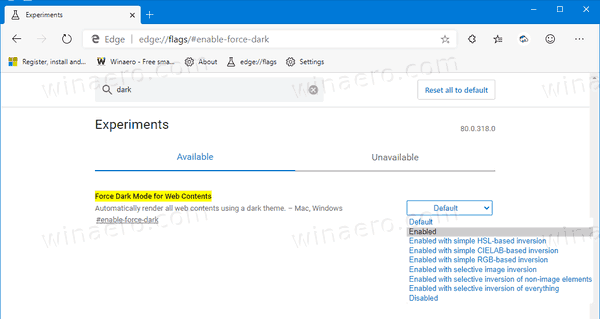
- Ορίστε την επιλογήεπιτρέπωαπό την αναπτυσσόμενη λίστα δίπλα στη γραμμή 'Force Dark Mode for Web Contents'.
- Επανεκκινήστε το πρόγραμμα περιήγησης μόλις σας ζητηθεί.

Τελείωσες. Το Edge θα καταστήσει όλους τους ιστότοπους χρησιμοποιώντας το σκοτεινό στυλ. Δείτε πώς φαίνεται το Winaero σε σκοτεινή λειτουργία:

Η σημαία υποστηρίζει πολλές άλλες επιλογές, όπως
- Απλή αντιστροφή με βάση το HSL
- Απλή αντιστροφή με βάση το CIELAB
- Επιλεκτική αντιστροφή εικόνας
- Επιλεκτική αντιστροφή στοιχείων χωρίς εικόνα
- Επιλεκτική αντιστροφή όλων
Μπορείτε να παίξετε μαζί τους και να δείτε τι λειτουργεί καλύτερα για εσάς.
πώς να αποκτήσετε mods minecraft στα Windows 10
Λάβετε υπόψη ότι η παράκαμψη του προεπιλεγμένου CSS μιας ιστοσελίδας μπορεί να την κάνει δυσανάγνωστη. Η αναγκαστική σκοτεινή λειτουργία είναι μια πειραματική λειτουργία, έχει προβλήματα και ενδέχεται να μην φτάσει καθόλου στον κλάδο παραγωγής.
Όπως ίσως γνωρίζετε ήδη, η Microsoft χρησιμοποιεί επί του παρόντος τρία κανάλια για να παρέχει ενημερώσεις στο Edge Insiders. Το κανάλι Canary λαμβάνει ενημερώσεις καθημερινά (εκτός Σαββάτου και Κυριακής), το κανάλι Dev λαμβάνει ενημερώσεις εβδομαδιαίως και το κανάλι Beta ενημερώνεται κάθε 6 εβδομάδες. Το σταθερό κανάλι είναι επίσης στο δρόμο προς τους χρήστες .
Πραγματικές εκδόσεις Microsoft Edge
Οι πραγματικές εκδόσεις πριν από την κυκλοφορία του Edge Chromium τη στιγμή αυτής της γραφής είναι οι εξής:
- Κανάλι Beta: 78.0.276.20
- Κανάλι προγραμματιστών: 79.0.309.5 (βλέπω τι νέα )
- Κανάλι καναρίνι: 80.0.318.0
Έχω καλύψει πολλά κόλπα και χαρακτηριστικά Edge στην ακόλουθη ανάρτηση:
Συνδυασμός με το νέο Microsoft Edge που βασίζεται στο Chromium
Επίσης, δείτε τις ακόλουθες ενημερώσεις.
- Το Edge Chromium λαμβάνει πρόγνωση καιρού και χαιρετισμούς στη σελίδα νέας καρτέλας
- Το Edge καταργεί την επιλογή Block από το Block AutoPlay Blocking
- Edge Chromium: Κατάψυξη καρτελών, Υποστήριξη λειτουργίας υψηλής αντίθεσης
- Edge Chromium: Αποκλεισμός cookie τρίτων για λειτουργία InPrivate, πρόσβαση επέκτασης στην αναζήτηση
- Η Microsoft ξεφορτώνεται σταδιακά το στρογγυλεμένο περιβάλλον εργασίας χρήστη στο Edge Chromium
- Το Edge Now επιτρέπει την απενεργοποίηση του κουμπιού Smiley
- Αποκλεισμός πιθανώς ανεπιθύμητων εφαρμογών για λήψη στο Microsoft Edge
- Τα παγκόσμια στοιχεία ελέγχου μέσων στο Microsoft Edge λαμβάνουν ένα κουμπί απόρριψης
- Microsoft Edge: Νέες επιλογές αποκλεισμού αυτόματης αναπαραγωγής, ενημερωμένη πρόληψη παρακολούθησης
- Απενεργοποιήστε τη ροή ειδήσεων στη σελίδα νέας καρτέλας στο Microsoft Edge
- Ενεργοποιήστε το κουμπί μενού επεκτάσεων στο Microsoft Edge Chromium
- Κατάργηση σχολίου Smiley Button στο Microsoft Edge
- Το Microsoft Edge δεν θα υποστηρίζει πλέον το ePub
- Κάρτες Hover καρτέλας με τις τελευταίες δυνατότητες του Microsoft Edge Canary
- Το Microsoft Edge Τώρα απενεργοποιείται αυτόματα
- Χάρτης λεπτομερειών Microsoft Λεπτομέρειες Edge Chromium
- Η Microsoft Ενεργοποιεί καθολικά στοιχεία ελέγχου πολυμέσων στο Microsoft Edge
- Πώς να χρησιμοποιήσετε το Cloud Powered Voices στο Microsoft Edge Chormium
- Microsoft Edge Chromium: Ποτέ μην μεταφράζετε, προπληρώστε την εύρεση με επιλογή κειμένου
- Ενεργοποίηση Caret Browsing στο Microsoft Edge Chromium
- Ενεργοποίηση λειτουργίας IE στο Chromium Edge
- Το σταθερό κανάλι ενημέρωσης έκανε την πρώτη του εμφάνιση για το Microsoft Edge Chromium
- Το Microsoft Edge Chromium λαμβάνει ένα κουμπί ενημέρωσης κωδικού πρόσβασης
- Τι είναι οι ελεγχόμενες δυνατότητες διάθεσης στο Microsoft Edge
- Το Edge Canary προσθέτει νέο σήμα κειμένου InPrivate, νέες επιλογές συγχρονισμού
- Microsoft Edge Chromium: Διαγραφή δεδομένων περιήγησης στην έξοδο
- Το Microsoft Edge Chromium επιτρέπει πλέον την εναλλαγή θέματος
- Microsoft Edge: Υποστήριξη για τον ορθογραφικό έλεγχο των Windows στο Chromium Engine
- Microsoft Edge Chromium: Προετοιμασία εύρεσης με επιλογή κειμένου
- Το Microsoft Edge Chromium λαμβάνει ρυθμίσεις πρόληψης παρακολούθησης
- Microsoft Edge Chromium: Αλλαγή γλώσσας εμφάνισης
- Πρότυπα πολιτικής ομάδας για το Microsoft Edge Chromium
- Microsoft Edge Chromium: Καρφίτσωμα τοποθεσιών στη γραμμή εργασιών, Λειτουργία IE
- Το Microsoft Edge Chromium θα επιτρέψει την απεγκατάσταση PWAs ως Desktop Apps
- Το Microsoft Edge Chromium περιλαμβάνει πληροφορίες βίντεο YouTube στο Volume Control OSD
- Το Microsoft Edge Chromium Canary διαθέτει βελτιώσεις σκοτεινής λειτουργίας
- Εμφάνιση εικονιδίου μόνο για σελιδοδείκτη στο Microsoft Edge Chromium
- Το Autoplay Video Blocker έρχεται στο Microsoft Edge Chromium
- Το Microsoft Edge Chromium λαμβάνει νέες επιλογές προσαρμογής σελίδας καρτελών
- Ενεργοποιήστε την Αναζήτηση Microsoft στο Microsoft Edge Chromium
- Τα εργαλεία γραμματικής είναι πλέον διαθέσιμα στο Microsoft Edge Chromium
- Το Microsoft Edge Chromium ακολουθεί τώρα το σκοτεινό θέμα του συστήματος
- Δείτε πώς φαίνεται το Microsoft Edge Chromium σε macOS
- Το Microsoft Edge Chromium εγκαθιστά τώρα PWA στη ρίζα του μενού 'Έναρξη'
- Ενεργοποίηση μεταφραστή στο Microsoft Edge Chromium
- Το Microsoft Edge Chromium αλλάζει δυναμικά τον παράγοντα χρήστη του
- Το Microsoft Edge Chromium προειδοποιεί κατά την εκτέλεση ως διαχειριστής
- Αλλαγή μηχανής αναζήτησης στο Microsoft Edge Chromium
- Απόκρυψη ή εμφάνιση γραμμής αγαπημένων στο Microsoft Edge Chromium
- Εγκαταστήστε τις επεκτάσεις Chrome στο Microsoft Edge Chromium
- Ενεργοποίηση σκοτεινής λειτουργίας στο Microsoft Edge Chromium
- Οι λειτουργίες του Chrome καταργήθηκαν και αντικαταστάθηκαν από τη Microsoft στο Edge
- Η Microsoft κυκλοφόρησε εκδόσεις Edge Preview με βάση το Chromium
- Χρωματισμένο άκρο που υποστηρίζει ροές βίντεο 4K και HD
- Η επέκταση Microsoft Edge Insider είναι πλέον διαθέσιμη στο Microsoft Store
- Συνδυασμός με το νέο Microsoft Edge που βασίζεται στο Chromium
- Αποκαλύφθηκε η σελίδα Microsoft Edge Insider Addons
- Ο μεταφραστής της Microsoft είναι πλέον ενοποιημένος με το Microsoft Edge Chromium
- Πηγή